网络换了怎么重新连接打印机
更新时间:2024-05-30 09:02:26作者:yang
随着科技的不断发展,我们越来越依赖于互联网和各种智能设备,而当我们将打印机与新的网络连接时,可能会遇到一些问题。当我们需要重新连接打印机的Wi-Fi时,应该如何操作呢?重新设置打印机的Wi-Fi连接就成为了我们需要掌握的技能。通过简单的步骤和设置,我们可以轻松地让打印机与新的Wi-Fi网络重新连接,从而继续享受便捷的打印服务。接下来我们将一起探讨如何重新连接打印机的Wi-Fi,并重新设置打印机的网络连接。
方法如下:
1.我们点击电脑左下角工具栏的“开始”,打开控制面板。
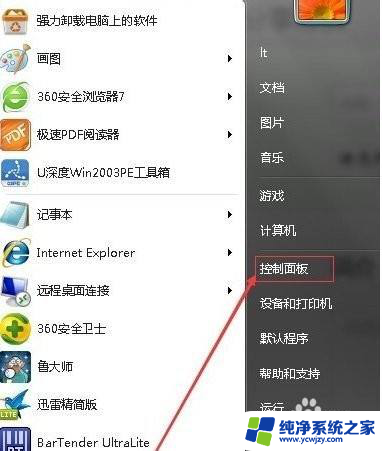
2.在弹出的界面上点击“查看设备和打印机”。
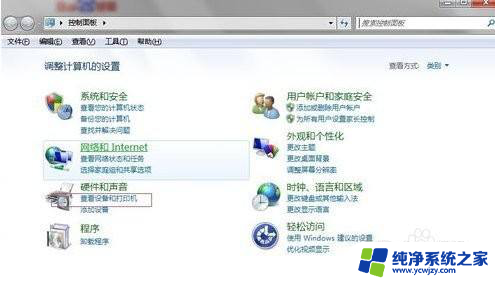
3.找到我们所用的打印机后,鼠标右键点击,并选择”打印机属性“。
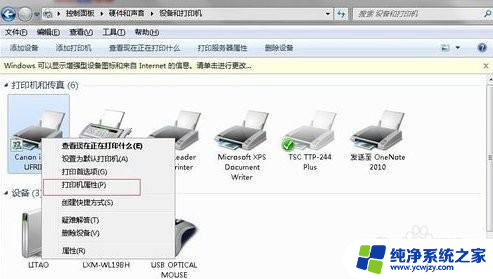
4.弹出新页面后,我们点击“端口”选项。
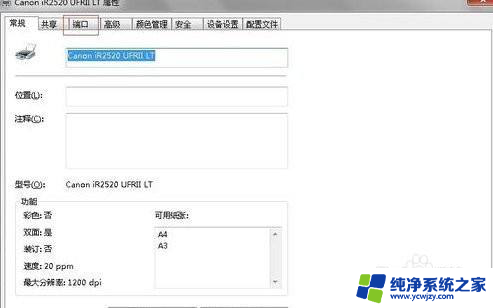
5.点击我们所用的打印机的“配置端口”。
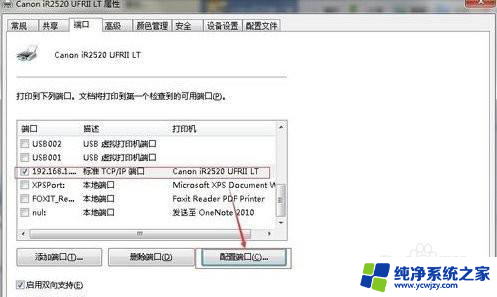
6.在“打印机名或ip地址”后面的空白框中输入我们现在新的网络打印机ip地址,点击确定我们的打印机就设置好啦!
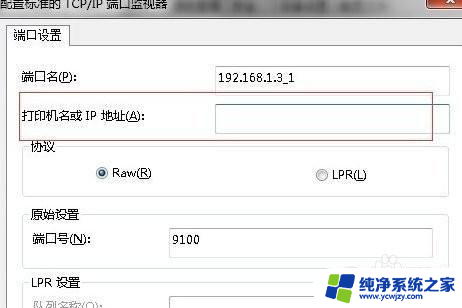
以上就是网络换了怎么重新连接打印机的全部内容,如果你遇到这种情况,你可以按照以上步骤解决问题,非常简单快速。
- 上一篇: 怎么给电脑文件设密码
- 下一篇: 抖音如何顺序播放个人视频
网络换了怎么重新连接打印机相关教程
- 打印机怎么重新连接电脑 怎样重新连接脱机的电脑打印机
- 电脑怎么网络连接打印机 如何设置网络打印机连接
- 打印机怎么网络连接 如何设置网络打印机连接
- 打印机换了网络后电脑脱机打印不了 网络变更后无法连接打印机
- 宽带掉了怎么重新连接 电脑网络连接断开后怎么恢复连接
- 打印机离线怎么连接 打印机脱机如何重新连接
- 电脑怎么用wifi连接打印机 无线打印机如何连接电脑网络
- 电脑怎么重新连接打印机 电脑打印机脱机怎么连
- 佳能5380打印机怎么连接电脑 佳能打印机如何连接无线网络
- 跨网段连接网络打印机怎么设置 如何设置网络打印机实现跨网段连接
- 如何删除桌面上的小艺建议
- 为什么连接不上airpods
- 小米平板怎么连接电容笔
- 如何看电脑是百兆网卡还是千兆网卡
- 省电模式关闭
- 电脑右下角字体图标不见了
电脑教程推荐
win10系统推荐